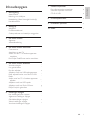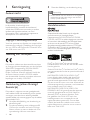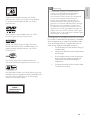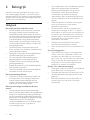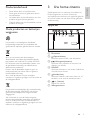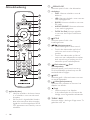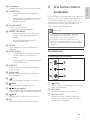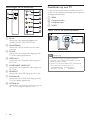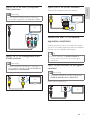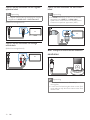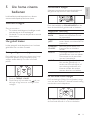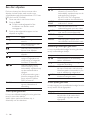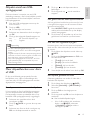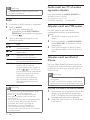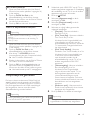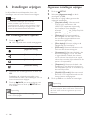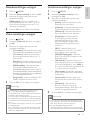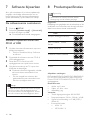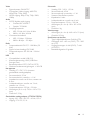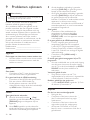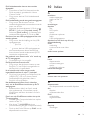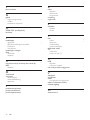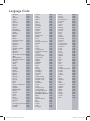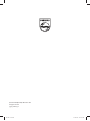Philips HTS 5120 Handleiding
- Categorie
- Dvd spelers
- Type
- Handleiding
Deze handleiding is ook geschikt voor

Register your product and get support at
www.philips.com/welcome
EN User manual
DA Brugervejledning
DE Benutzerhandbuch
EL Εγχειρίδιο χρήσης
ES Manual del usuario
FI Käyttöopas
FR Mode d’emploi
IT Manuale utente
NL Gebruiksaanwijzing
PL Instrukcja obsługi
PT Manual do utilizador
SV Användarhandbok
TR Kullanım kılavuzu
HTS5120


1
7 Software bijwerken 18
De softwareversie controleren 18
Software bijwerken vanaf een
CD-R of USB 18
8 Productspecicaties 18
9 Problemen oplossen 20
10 Index 21
Inhoudsopgave
1 Kennisgeving 2
Auteursrecht 2
Naleving van richtlijnen 2
Netzekering (alleen Verenigd Koninkrijk) 2
Handelsmerken 2
2 Belangrijk 4
Veiligheid 4
Productonderhoud 5
Oude producten en batterijen weggooien 5
3 Uw home cinema 5
Apparaat 5
Afstandsbediening 6
4 Uw home cinema aansluiten 7
Connectoren 7
Aansluiten op een TV 8
Audio van een TV of andere apparaten
aansluiten 9
Een Philips iPod/iPhone-station aansluiten 10
5 Uw home cinema bedienen 11
Voordat u begint 11
Uw geluid kiezen 11
Een disc afspelen 12
Afspelen vanaf een USB-opslagapparaat 13
Meer afspeelfuncties voor discs of USB 13
Radio 14
Audio vanaf een TV of andere apparaten
afspelen 14
Afspelen vanaf een MP3-speler 14
Afspelen vanaf een iPod of iPhone 14
Philips EasyLink gebruiken 15
6 Instellingen wijzigen 16
Het instellingenmenu openen 16
Algemene instellingen wijzigen 16
Geluidsinstellingen wijzigen 17
Video-instellingen wijzigen 17
Voorkeursinstellingen wijzigen 17
Nederlands
NL

2
3 Plaats de afdekking van de zekering terug.
Opmerking
Als de stekker van het netsnoer is verwijderd, •
voldoet het product niet langer aan de EMC-
richtlijn (2004/108/EG).
Handelsmerken
Geproduceerd onder licentie van de volgende
octrooinummers uit Verenigde Staten:
Patentnummers: 5.451.942, 5.956.674, 5.974.380,
5.978.762, 6.487.535 en andere uitgegeven octrooien
of octrooien in behandeling in de Verenigde Staten
en de rest van de wereld. DTS en het symbool
zijn gedeponeerde handelsmerken en DTS Digital
Surround en de DTS-logo’s zijn handelsmerken
van DTS, Inc. Software inbegrepen.
©
DTS, Inc. Alle
rechten voorbehouden.
DivX
®
en DivX Ultra
®
zijn geregistreerde
handelsmerken van DivX, Inc. en worden onder
licentie gebruikt.
Gebruik DivX Ultra
®
Certied om DivX
®
-video’s
met geavanceerde functies en premiuminhoud af
te spelen.
INFORMATIE OVER DIVX-VIDEO: DivX
®
is een digitale video-indeling die door DivX,
Inc. is ontwikkeld. Dit is een ofcieel DivX-
gecerticeerd apparaat dat DivX-video’s afspeelt.
Ga naar www.divx.com voor meer informatie en
softwareprogramma’s waarmee u uw bestanden
kunt omzetten naar DivX-video’s.
INFORMATIE OVER DIVX VIDEO-ON-
DEMAND: dit DivX-gecerticeerde
®
apparaat
moet zijn geregistreerd om DivX Video-on-
demand (VOD) te kunnen afspelen. Zoek
het gedeelte over DivX VOD op in het
instellingenmenu van uw apparaat om de
registratiecode te genereren. Ga met deze
code bij de hand naar vod.divx.com om het
registratieproces te voltooien en om meer te
lezen over DivX VOD.
1 Kennisgeving
Auteursrecht
In dit product is technologie voor
kopieerbeveiliging verwerkt die beschermd
wordt door Amerikaanse octrooien en andere
intellectuele eigendomsrechten van Rovi
Corporation. Het is verboden het apparaat te
decompileren of te demonteren.
Copyright in het Verenigd Koninkrijk
Voor het opnemen en afspelen van materiaal kan
toestemming nodig zijn. Raadpleeg de Copyright
Act van 1956 en de Performers’ Protection Acts
van 1958 tot en met 1972.
Naleving van richtlijnen
Dit product voldoet aan de essentiële vereisten
en overige relevante bepalingen van de richtlijnen
2006/95/EG (laagspanning) en 2004/108/EG
(elektromagnetische compatibiliteit).
Philips Consumer Lifestyle verklaart hierbij dat
dit home cinema-systeem HTS5120 voldoet
aan de essentiële vereisten en andere relevante
bepalingen van richtlijn 1999/5/EG.
Netzekering (alleen Verenigd
Koninkrijk)
Dit product is uitgerust met een goedgekeurde
vaste stekker. Indien de netzekering moet worden
vervangen, moet de nieuwe zekering dezelfde
waarde hebben als staat aangegeven op de stekker
(bijvoorbeeld 10A).
1 Verwijder de afdekking van de zekering en
de zekering zelf.
2 De nieuwe zekering moet voldoen aan BS
1362 en zijn voorzien van het ASTA-logo.
Neem contact op met uw dealer als u het
type zekering niet kunt controleren.
NL

3
Opmerking
Dit apparaat is getest en voldoet aan de •
criteria voor Klasse B digitale apparatuur,
overeenkomstig deel 15 van de FCC-
voorschriften. Deze limieten zijn vastgesteld
om een aanvaardbare bescherming te
bieden tegen schadelijke interferentie in
een thuisinstallatie. Dit apparaat genereert,
gebruikt en verzendt radiofrequentie-energie.
Het apparaat kan schadelijke interferentie
bij radiocommunicaties veroorzaken, als het
apparaat niet wordt geïnstalleerd en gebruikt
volgens de instructies. Er bestaat echter geen
garantie dat er in een specieke installatie geen
interferentie zal optreden.
Als dit apparaat wel schadelijke interferentie veroorzaakt
bij uw radio- of televisieontvangst (dit kunt u vaststellen
door het apparaat uit en weer in te schakelen), raden
wij u aan de interferentie te corrigeren door een of
meer van de volgende maatregelen te nemen.
Draai de antenne in een andere richting of
•
verplaats deze.
Vergroot de afstand tussen het apparaat en
•
de ontvanger.
Sluit het apparaat aan op een stopcontact
•
dat hoort bij een andere groep dan het
stopcontact waarop de ontvanger is
aangesloten.
Vraag de leverancier of een ervaren radio/
•
TV-technicus om hulp.
Geproduceerd onder licentie van Dolby
Laboratories. Dolby, Pro Logic en het dubbel-
D-symbool zijn handelsmerken van Dolby
Laboratories.
‘DVD Video’ is een handelsmerk van DVD
Format/Logo Licensing Corporation.
HDMI, het HDMI-logo en High-Denition
Multimedia Interface zijn handelsmerken of
gedeponeerde handelsmerken van HDMI
Licensing LLC.
De USB-IF-logo’s zijn handelsmerken van
Universal Serial Bus Implementers Forum, inc.
Het Windows Media- en het Windows-logo zijn
handelsmerken of gedeponeerde handelsmerken
van Microsoft Corporation in de Verenigde
Staten en/of andere landen.
CLASS 1
LASER PRODUCT
Nederlands
NL

4
Voor luidsprekers met standaarden: gebruik •
alleen de meegeleverde standaarden.
Bevestig de standaarden stevig aan de
luidsprekers. Plaats de gemonteerde
standaarden op vlakke, horizontale
oppervlakken die het gezamenlijke gewicht
van de luidspreker en de standaard kunnen
dragen.
Plaats het product of andere voorwerpen
•
nooit op netsnoeren of op andere
elektrische apparatuur.
Als het product wordt vervoerd bij een
•
temperatuur die lager is dan 5 °C, dient u
het product na het vervoer uit te pakken en
te wachten tot de temperatuur van de het
product gelijk is aan de kamertemperatuur.
Vervolgens kunt u het product op het
stopcontact aansluiten.
Zichtbare en onzichtbare laserstraling.
•
Voorkom blootstelling aan straling.
Raak de optische lens in het discstation niet
•
aan.
Oververhittingsgevaar!
Plaats dit product nooit in een afgesloten
•
ruimte. Laat voor voldoende ruimte voor
ventilatie aan alle zijden van het product
een ruimte vrij van minstens tien centimeter.
Zorg ervoor dat de ventilatiesleuven van
het product nooit worden afgedekt door
gordijnen of andere voorwerpen.
Gevaar voor milieuverontreiniging!
Plaats geen oude en nieuwe of verschillende
•
typen batterijen in het apparaat.
Verwijder de batterijen als ze leeg zijn of als
•
de afstandsbediening lange tijd niet wordt
gebruikt.
Batterijen bevatten chemische stoffen en
•
moeten apart van het huisvuil worden
ingezameld.
2 Belangrijk
Lees alle instructies goed door en zorg ervoor
dat u deze begrijpt voordat u uw home cinema
gaat gebruiken. Als het product wordt beschadigd
omdat u de instructies niet hebt opgevolgd, is de
garantie niet van toepassing.
Veiligheid
Risico op brand of een elektrische schok!
Stel het product en de accessoires nooit bloot
•
aan regen of water. Houd voorwerpen die
vloeistoffen bevatten (zoals vazen) uit de buurt
van het product. Mocht er onverhoopt vloeistof
op of in het product terechtkomen, dan moet
u de stekker direct uit het stopcontact halen.
Neem contact op met Philips Consumer Care
om het product te laten nakijken voordat u het
weer gaat gebruiken.
Houd het product en de accessoires uit de
•
buurt van open vuur of andere warmtebronnen,
waaronder direct zonlicht.
Steek geen voorwerpen in de ventilatiesleuven
•
of andere openingen van het product.
Als u het netsnoer of de aansluiting op het
•
apparaat gebruikt om het apparaat uit te
schakelen, dient u ervoor te zorgen dat deze
goed toegankelijk zijn.
Koppel het product los van het elektriciteitsnet
•
als er onweer op komst is.
Trek bij het loshalen van het netsnoer altijd aan
•
de stekker en nooit aan het snoer.
Risico op kortsluiting of brand!
Controleer voordat u het product aansluit op
•
het stopcontact, of het voltage overeenkomt
met de waarde op de onderzijde van het
product. Sluit het product nooit aan op het
stopcontact als het voltage afwijkt.
Risico op verwondingen of schade aan de home
cinema!
Voor producten die aan de wand bevestigd
•
kunnen worden: gebruik alleen de meegeleverde
beugel voor wandmontage. Bevestig de beugel
aan een wand die het gezamenlijke gewicht van
het product en de beugel kan dragen. Koninklijke
Philips Electronics N.V. aanvaardt geen
verantwoordelijkheid voor een ondeskundige
wandmontage die tot ongevallen of
verwondingen leidt.
NL

5
3 Uw home cinema
Gefeliciteerd met uw aankoop en welkom bij
Philips! Registreer uw home cinema op
www.philips.com/welcome om optimaal gebruik
te kunnen maken van de door Philips geboden
ondersteuning.
Apparaat
a Discstation
b (Openen/sluiten)
Hiermee opent of sluit u het discstation.
c (Weergeven/pauzeren)
Hiermee start, pauzeert en hervat u het
afspelen van de disc.
d SOURCE
Hiermee selecteert u een audio-/videobron
voor de home cinema.
e (Standby-Aan)
Hiermee schakelt u de home cinema in, of
schakelt u over naar de stand-bymodus.
f +/- (Volume)
Regelt het volume.
g Weergavescherm
Productonderhoud
Plaats alleen discs in het discstation. •
Plaats geen kromme of gebarsten discs in
•
het discstation.
Verwijder discs uit het discstation als u het
•
product langere tijd niet gebruikt.
Gebruik alleen een microvezeldoek om het
•
product te reinigen.
Oude producten en batterijen
weggooien
Uw product is vervaardigd van kwalitatief
hoogwaardige materialen en onderdelen die
gerecycled en opnieuw gebruikt kunnen worden.
Als u op uw product een doorstreepte
afvalcontainer op wieltjes ziet, betekent dit dat
het product valt onder de EU-richtlijn 2002/96/
EG. Informeer naar het plaatselijke systeem voor
de gescheiden inzameling van elektrische en
elektronische producten.
Houd u aan de plaatselijke regels en gooi uw
oude producten niet samen met uw gewone,
huishoudelijke afval weg.
Als u oude producten correct verwijdert,
voorkomt u negatieve gevolgen voor het milieu en
de volksgezondheid.
Uw product bevat batterijen die, overeenkomstig
de Europese richtlijn 2006/66/EG, niet bij het
gewone huishoudelijke afval mogen worden
weggegooid.
Win informatie in over de lokale wetgeving
omtrent de gescheiden inzameling van batterijen.
Door u op de juiste wijze van de batterijen te
ontdoen, voorkomt u negatieve gevolgen voor het
milieu en de volksgezondheid.
Nederlands
NL

6
b OPEN/CLOSE
Hiermee opent of sluit u het discstation.
c Audiobron
• DISC: Hiermee schakelt u naar de
discbron.
• USB: Hiermee schakelt u over naar een
USB-opslagapparaat.
• RADIO: Hiermee schakelt u over naar
FM-radio.
• AUDIO SOURCE: Hiermee selecteert
u een audio-ingangsbron.
• DOCK for iPod: Hiermee schakelt
u over naar het Philips iPod/iPhone-
station.
d SETUP
Hiermee opent of sluit u het
instellingenmenu.
e (Navigatietoetsen)
Hiermee navigeert u door menu’s.•
Druk in de videomodus op links of •
rechts om snel vooruit of terug te
spoelen.
Druk in de radiomodus op links of
•
rechts om een radiozender te zoeken;
druk op omhoog of omlaag om af te
stemmen op een radiofrequentie.
f (Snel achteruit) (Snel
vooruitspoelen)
Hiermee spoelt u snel vooruit en terug.
Druk herhaaldelijk op deze knop om de
zoeksnelheid te wijzigen.
g INFO
Hiermee geeft u informatie weer over wat
er wordt afgespeeld.
h (Weergeven/pauzeren)
Hiermee start, pauzeert en hervat u het
afspelen van de disc.
i (Stop)
Hiermee stopt u het afspelen.•
In de radiomodus wist u hiermee de •
huidige vooraf ingestelde radiozender.
j TREBLE / BASS
Hiermee wijzigt u de hoge of lage tonen. Te
gebruiken met +/-.
Afstandsbediening
a (Standby-Aan)
Hiermee schakelt u de home cinema •
in, of schakelt u over naar de stand-
bymodus.
Als EasyLink is ingeschakeld, houdt u
•
deze toets tenminste drie seconden
ingedrukt om alle aangesloten HDMI
CEC-apparaten naar stand-by over te
schakelen.
22
17
1
3
2
4
5
6
11
13
12
15
14
16
18
19
7
8
10
920
21
23
NL

7
4 Uw home cinema
aansluiten
In dit hoofdstuk wordt besproken hoe u de home
cinema op een TV en andere apparaten aansluit.
De basisaansluitingen van de home cinema en
de accessoires staan in de snelstartgids. Er is een
uitgebreide interactieve gids beschikbaar op
www.connectivityguide.philips.com.
Opmerking
Controleer het typeplaatje op de achter- •
of onderzijde van het product voor de
identicatie- en de aansluitgegevens.
Controleer altijd of de stekkers van alle
•
apparaten uit het stopcontact zijn verwijderd
voordat u apparaten aansluit of aansluitingen
verandert.
Connectoren
Aansluitingen aan de zijkant
a (USB)
Audio-, video- of afbeeldinginvoer van een
USB-opslagapparaat.
b MP3 LINK
Audio-invoer van een MP3-speler.
c DOCK for iPod
Hierop sluit u een Philips iPod/iPhone-
station aan. (Model:
PHILIPS DCK3060,
afzonderlijk verkrijgbaar)
k Cijfertoetsen
Hiermee selecteert u een item om af te spelen.
l AUDIO SYNC
Hiermee selecteert u een audiotaal of •
-kanaal.
Houd deze knop ingedrukt om het geluid
•
met de video te synchroniseren. Te
gebruiken met +/-.
m SOUND MODE
Hiermee selecteert u een
voorgeprogrammeerd geluidseffect.
n REPEAT / PROGRAM
Hiermee selecteert u een modus voor •
herhalen of op willekeurige volgorde
afspelen.
In de radiomodus programmeert u
•
hiermee radiozenders.
o ZOOM
Hiermee zoomt u in op een videoscène of
afbeelding.
p HDMI / ANGLE
Hiermee selecteert u de videoresolutie •
van de HDMI-uitvoer van de home
cinema.
Hiermee geeft u opties voor verschillende
•
camerahoeken weer.
q SUBTITLE
Hiermee selecteert u een ondertitelingstaal
voor een video.
r SURROUND
Hiermee selecteert u Dolby Virtual Speaker
Surround-geluid.
s +/-
Hiermee verhoogt of verlaagt u het volume.
t (Mute)
Hiermee schakelt u het geluid in of uit.
u / (Vorige/volgende)
Hiermee gaat u naar de vorige of volgende track
of het vorige of volgende hoofdstuk of bestand.
v BACK
Hiermee keert u terug naar een vorig menu.
w OK
Hiermee bevestigt u een invoer of selectie.
Nederlands
NL

8
Aansluiten op een TV
U kunt uw home cinema direct aansluiten op een TV
via een van de volgende aansluitingen (van hoogste tot
de laagste videokwaliteit):
a HDMI
b Component Video
c Composite Video
d SCART
Optie 1: de TV via HDMI aansluiten
Opmerking
Als de HDTV een DVI-aansluiting heeft, •
gebruikt u een HDMI/DVI-adapter om het
apparaat aan te sluiten.
Als de TV EasyLink HDMI CEC ondersteunt,
•
kunt u de home cinema en de TV met één
afstandsbediening (zie ‘Philips EasyLink
gebruiken’ op pagina 15) bedienen.
TV
Aansluitingen aan de achterkant
a DC IN
Hierop sluit u de netspanningsadapter aan.
(Model:
PHILIPS G721DA-270250)
b FM ANTENNA
Hierop sluit u de FM-antenne aan voor radio-
ontvangst.
c AUX IN
Hierop sluit u de analoge audio-uitgang van de
TV of een analoog apparaat aan.
d VIDEO OUT
Hierop sluit u de Composite Video-ingang van
de TV aan.
e COMPONENT VIDEO OUT
Hierop sluit u de Component Video-ingang van
de TV aan.
f HDMI OUT
Hierop sluit u de HDMI-ingang van de TV aan.
g COAXIAL IN
Hierop sluit u de coaxiale audio-uitgang van de
TV of een digitaal apparaat aan.
h OPTICAL IN
Hierop sluit u de optische audio-uitgang van
de TV of een digitaal apparaat aan.
NL

9
Optie 4: de TV via SCART aansluiten
Gebruik de meegeleverde scart-adapter.
Audio van een TV of andere
apparaten aansluiten
Gebruik uw home cinema om audio af te spelen
van de TV of andere apparaten zoals een kabelbox.
Kies een van de volgende aansluitingen.
Tip
Druk herhaaldelijk op • AUDIO SOURCE
om de audio-uitvoer van uw verbinding te
selecteren.
Optie 1: audio aansluiten via een digitale
coaxkabel
Opmerking
De digitale coaxkabel kan worden aangeduid met •
COAXIAL DIGITAL OUT of SPDIF OUT.
(Kabel niet meegeleverd)
TV
TV
Optie 2: de TV via YPbPr (Component
Video) aansluiten
Opmerking
De Component Video-kabel of -aansluiting •
kan worden aangeduid met Y Cb Cr of YUV.
Optie 3: de TV via samengestelde video
(CVBS) aansluiten
Opmerking
De samengestelde videokabel of -aansluiting •
kan worden aangeduid met AV IN, VIDEO IN,
COMPOSITE of BASEBAND.
TV
Component Video In
TV
Nederlands
NL

10
Optie 4: audio aansluiten via een HDMI-
kabel
Opmerking
De • HDMI-aansluiting op de TV kan worden
aangeduid met HDMI 1 of HDMI ARC.
Deze functie werkt alleen met Audio Return
Channel-compatibele apparaten (ARC).
Een Philips iPod/iPhone-station
aansluiten
Opmerking
Het Philips iPod-station is afzonderlijk •
verkrijgbaar.
U kunt het iPod-station gebruiken om de iPod
•
op te laden terwijl de home cinema in de iPod-
modus staat.
TV
DOCK for iPod
Optie 2: audio aansluiten via een digitale
optische kabel
Opmerking
De digitale optische kabel of aansluiting kan worden •
aangeduid met SPDIF OUT of OPTICAL OUT.
(Kabel niet meegeleverd)
Optie 3: audio aansluiten via analoge
audiokabels
(Kabel niet meegeleverd)
TV
TV
NL

11
Geluidsmodus wijzigen
Selecteer voorgeprogrammeerde geluidsmodi
die geschikt zijn voor uw video of muziek.
Druk herhaaldelijk op SOUND MODE om de
door de beschikbare geluidsmodi te bladeren.
Geluidsmodus Beschrijving
ACTION /
ROCK
Verbeterde lage en hoge tonen.
Ideaal voor actielms en rock-
en popmuziek.
DRAMA /
JAZZ
Heldere middentonen en hoge
tonen. Ideaal voor dramalms en
jazzmuziek.
CONCERT /
CLASSIC
Neutraal geluid. Ideaal voor
liveconcerten en klassieke
muziek.
SPORTS Gematigde middentonen en
geluidseffecten voor een helder
commentaar en de atmosfeer
van een livewedstrijd.
NIGHT Dynamische geluidmodus, die
kan worden gebruikt als u ‘s
nachts naar lms wilt kijken of
naar achtergrondmuziek wilt
luisteren zonder dat andere
mensen daar last van hebben.
De Surround-modus wijzigen
DVS-technologie (Dolby Virtual Speaker) zorgt
voor een zeer intense 5.1-kanaals luisterervaring
met slechts twee luidsprekers.
Druk tijdens het afspelen op SURROUND om
de Surround-effecten in of uit te schakelen.
5 Uw home cinema
bedienen
In dit hoofdstuk wordt besproken hoe u diverse
soorten media afspeelt op de home cinema.
Voordat u begint
Zorg ervoor dat u:
De vereiste aansluitingen en instellingen maakt
•
zoals beschreven in de snelstartgids.
Schakel de TV over naar de juiste bron voor de
•
home cinema.
Uw geluid kiezen
In deze paragraaf wordt besproken hoe u het beste
geluid kiest voor uw video of muziek.
De hoge of lage tonen wijzigen
De instellingen van de home cinema voor hoge
frequentie (treble) of lage frequentie (bas)
wijzigen zodat deze bij uw video of muziek
passen.
1 Druk op TREBLE of BASS.
2 Druk binnen vijf seconden op +/- om
de hoge of lage tonen te verhogen of te
verlagen.
Nederlands
NL

12
Knop Actie
/
Hiermee zoekt u langzaam
achteruit of vooruit. Druk
herhaaldelijk op deze knop om de
zoeksnelheid te wijzigen.
Bij VCD’s/SVCD’s is langzaam
achteruit zoeken niet beschikbaar.
AUDIO
SYNC
Hiermee selecteert u een
audiotaal of -kanaal.
SUBTITLE Hiermee selecteert u een
ondertitelingstaal voor een video.
INFO
Hiermee geeft u informatie weer
over wat er wordt afgespeeld.
REPEAT Hiermee herhaalt u een hoofdstuk
of titel.
ANGLE Hiermee geeft u opties voor
verschillende camerahoeken weer.
Afbeeldingsinstellingen gebruiken
U kunt verschillende handige functies gebruiken
terwijl u afbeeldingen bekijkt.
Knop Actie
/
Hiermee draait u de afbeelding
rechts- of linksom.
/
Hiermee gaat u naar de vorige of
volgende afbeelding.
REPEAT Hiermee herhaalt u een bestand in
de map of herhaalt u de hele map.
Hiermee speelt u bestanden in een
map in willekeurige volgorde af.
INFO
Hiermee geeft u fotoalbums in
miniatuurweergave weer.
Audio-opties gebruiken
U hebt toegang tot verschillende handige functies
terwijl audio wordt afgespeeld.
Knop Actie
REPEAT Hiermee herhaalt u een track,
de hele disc of de tracks die in
willekeurige volgorde worden
afgespeeld.
Een disc afspelen
De home cinema kan diverse soorten discs
afspelen, inclusief video, audio en discs met
verschillende media (bijvoorbeeld een CD-R met
JPEG-foto’s en MP3-muziek).
1 Plaats een disc in de home cinema.
2 Druk op DISC.
De disc wordt afgespeeld of het
»
hoofdmenu van de disc wordt
weergegeven.
3 Druk op de volgende knoppen om het
afspelen te regelen:
Knop Actie
Navigatietoetsen Hiermee navigeert u door
menu’s.
OK Hiermee bevestigt u een
invoer of selectie.
Hiermee start, pauzeert of
hervat u het afspelen.
Hiermee stopt u het
afspelen.
/
Hiermee gaat u naar de
vorige of volgende track
of het vorige of volgende
hoofdstuk of bestand.
/
Hiermee spoelt u snel
vooruit en terug. Druk
herhaaldelijk op deze knop
om de zoeksnelheid te
wijzigen.
In de pauzemodus gaat u
hiermee stapsgewijs één
frame achteruit (alleen
DVD) of vooruit.
ZOOM Hiermee zoomt u in
op een videoscène of
afbeelding.
Video-opties gebruiken
U kunt verschillende handige functies gebruiken
terwijl u een video bekijkt.
Welke video-opties beschikbaar zijn, is
afhankelijk van de videobron.
NL

13
4 Druk op om de diapresentatie te
beëindigen.
5 Druk nogmaals op om de muziek te
stoppen.
Het geluid met het beeld synchroniseren
Als het geluid en beeld niet synchroon zijn, kunt
u het geluid vertragen om dit overeen te laten
komen met het beeld.
1 Houd AUDIO SYNC ingedrukt totdat het
audiosynchronisatiebericht op het display
wordt weergegeven.
2 Druk binnen vijf seconden op +/- om het
geluid met het beeld te synchroniseren.
Snel naar een ingestelde tijd gaan
Hiermee gaat u snel vooruit naar een bepaald
deel van een video door de tijd van een scène in
te voeren.
1 Druk tijdens het afspelen van de video op
INFO.
2 Druk op de Navigatietoetsen en OK voor
het selecteren van:
• [Tt-tijd]: tijd van de titel.
• [H-tijd]: tijd van het hoofdstuk.
• [Disktijd]: tijd van de disc.
• [Tracktijd]: tijd van de track.
3 Voer de tijd van de scène in en druk op OK.
Een bepaald gedeelte herhalen
Selecteer gedeelten van audio of video die u
herhaald wilt afspelen.
1 Druk tijdens het afspelen op INFO.
2 Selecteer [Herhalen] > [AB herhalen] in
het menu.
3 Druk op OK om het beginpunt te
markeren.
4 Druk nogmaals op OK om het eindpunt te
markeren.
Het herhaald afspelen begint.
»
Als u A-B herhalen wilt annuleren,
•
drukt u op INFO, selecteert
u [Herhalen] > [Uit] en drukt u
vervolgens op OK.
Afspelen vanaf een USB-
opslagapparaat
De home cinema is voorzien van een USB-
aansluiting waarmee u foto’s kunt bekijken, muziek
kunt beluisteren of lms kunt bekijken vanaf een
USB-opslagapparaat.
1 Sluit het USB-opslagapparaat aan op de
home cinema.
2 Druk op USB.
Er verschijnt een browser.
»
3 Selecteer een bestand en druk vervolgens
op OK.
4 Druk op de volgende afspeelknoppen om
het afspelen (zie ‘Een disc afspelen’ op
pagina 12) te regelen.
Opmerking
Als het USB-opslagapparaat niet in de •
aansluiting past, hebt u een USB-verlengkabel
nodig.
Digitale camera’s die een computerprogramma
•
vereisen om foto’s weer te geven, worden niet
door de home cinema ondersteund.
Het USB-opslagapparaat moet FAT- of DOS-
•
geformatteerd zijn en compatibel zijn met
Mass Storage Class.
Meer afspeelfuncties voor discs
of USB
Er zijn verschillende geavanceerde functies
beschikbaar voor video of afbeeldingen die
vanaf een disc of USB-opslagapparaat worden
afgespeeld of weergegeven.
Een diapresentatie met muziek afspelen
U kunt muziek en foto’s gelijktijdig weergeven
om een diapresentatie met muziek te maken.
De bestanden moeten op dezelfde disc of op
hetzelfde USB-opslagapparaat zijn opgeslagen.
1 Selecteer een muziektrack en druk
vervolgens op OK.
2 Druk op BACK en ga naar de map met
foto’s.
3 Selecteer een foto en druk vervolgens op
OK om de diapresentatie te starten.
Nederlands
NL

14
Audio vanaf een TV of andere
apparaten afspelen
Druk herhaaldelijk op AUDIO SOURCE om
de audio-uitvoer van het aangesloten apparaat
(zie ‘Audio van een TV of andere apparaten
aansluiten’ op pagina 9) te selecteren.
Afspelen vanaf een MP3-speler
Een MP3-speler of een ander extern
audioapparaat aansluiten en audiobestanden
afspelen.
1 Sluit de MP3-speler aan op de home
cinema.
2 Druk herhaaldelijk op AUDIO SOURCE
totdat ‘MP3 LINK’ op het display wordt
weergegeven.
3 Druk op de knoppen op de MP3-speler
om audiobestanden te selecteren en af te
spelen.
Afspelen vanaf een iPod of
iPhone
Als u een Philips iPod/iPhone-station aansluit en
installeert, kunt u de home cinema gebruiken om
muziek, lms en foto’s weer te geven vanaf uw
iPod of iPhone.
Opmerking
Het Philips iPod/iPhone-station is afzonderlijk •
verkrijgbaar.
U kunt uw iPod/iPhone opladen op het station
•
terwijl de home cinema in de iPod-modus staat.
Uw iPod of iPhone in het station plaatsen
1 Sluit het station aan op de home cinema en sluit
de gele Composite-kabel aan op het station
en de TV. Raadpleeg voor meer informatie de
snelstartgids die bij het station is geleverd.
2 Schakel de iPod of iPhone in en plaats deze
in het station.
Opmerking
Herhaald afspelen is alleen mogelijk binnen •
een track of hoofdstuk.
Radio
1 Controleer of de FM-antenne is aangesloten.
2 Druk op RADIO.
Als er geen radiozenders zijn
»
geïnstalleerd, wordt ‘AUTO INSTALL...
PRESS PLAY’ op het display weergegeven.
Druk op
.
3 Druk op de volgende knoppen om het
afspelen te regelen:
Knop Actie
/
Hiermee selecteert u een
voorkeuzezender.
/
Hiermee zoekt u naar
radiozenders.
Hiermee kunt u op een
radiofrequentie afstemmen.
Houd deze knop ingedrukt om
de voorkeuzezender te wissen.
PROGRAM Handmatig: druk eenmaal
op de knop om naar de
programmeermodus te gaan en
druk op
/ om een nummer
toe te wijzen aan de radiozender.
Druk hier nogmaals op om de
radiozender op te slaan.
Automatisch: houd de knop
drie seconden ingedrukt om
alle radiozenders opnieuw te
installeren.
Opmerking
Er kunnen maximaal 40 radiozenders op de •
home cinema worden opgeslagen.
Druk op
• om de installatie te stoppen.
AM-radio en digitale radio worden niet •
ondersteund.
Als er geen stereosignaal wordt gedetecteerd
•
of als er minder dan vijf zenders worden
gevonden, dan wordt u gevraagd de
radiozenders opnieuw te installeren.
Voor optimale ontvangst plaatst u de
•
antenne niet in de buurt van de TV of andere
stralingsbronnen.
NL

15
1 Schakel de optie HDMI CEC op de TV en
andere aangesloten apparaten in. Raadpleeg
de handleiding van de TV of van de andere
apparaten voor meer informatie.
2 Druk op SETUP.
3 Selecteer [Algemene setup] en druk
vervolgens op OK.
4 Selecteer [EasyLink-instell.] en druk
vervolgens op OK.
5 Selecteer en wijzig indien gewenst de
volgende instellingen:
• [EasyLink] : Hiermee schakelt u
EasyLink in of uit.
• [One Touch Play] : Hiermee schakelt u
One Touch Play in of uit.
Als deze functie is ingeschakeld, kunt
u het afspelen van de disc met de
afstandsbediening starten en wordt de
TV automatisch overgeschakeld naar
het juiste kanaal.
• [One Touch Standby] : Hiermee
schakelt u One Touch Standby in of uit.
Als deze functie is ingeschakeld, kunt
u de home cinema overschakelen
naar de stand-bymodus via de
afstandsbediening van de TV of van
andere aangesloten HDMI CEC-
apparaten.
• [Volumeregeling]: Hiermee schakelt u
de volumeregeling in of uit.
Als deze functie is ingeschakeld,
volgt u de instructies op de TV om
de aangesloten apparaten aan de
juiste audioaansluitingen van de
home cinema te koppelen. De home
cinema schakelt automatisch over naar
de audiobron van het aangesloten
apparaat.
• [Audio-inv. opsl.] : Hiermee werkt u
Audio-invoer opslaan bij als er nieuwe
apparaten zijn aangesloten.
6 Druk op OK om uw keuze te bevestigen.
Opmerking
De aangesloten apparaten moeten zijn •
ingeschakeld en via HDMI zijn aangesloten.
Naar muziek luisteren
1 Plaats uw iPod of iPhone (zie ‘Uw iPod of
iPhone in het station plaatsen’ op pagina 14)
in het station.
2 Druk op DOCK for iPod op de
afstandsbediening van de home cinema.
3 Blader op het scherm van de iPod of iPhone
om de track te selecteren.
4 Druk op OK om de track af te spelen.
Video’s of diapresentaties bekijken
Opmerking
Schakel op de iPod de instelling TV ON (TV •
aan) in.
Op de iPhone selecteert u de instelling TV
•
Out (TV uit).
1 Plaats uw iPod of iPhone (zie ‘Uw iPod of
iPhone in het station plaatsen’ op pagina 14)
in het station.
2 Druk op DOCK for iPod op de
afstandsbediening van de home cinema.
3 Kies de op TV AV/VIDEO als bron
(overeenkomstig de gele Composite-kabel).
Het TV-scherm wordt zwart.
»
4 Blader via het scherm van de iPod of iPhone
om video’s of foto’s te selecteren.
5 Druk op OK op de afstandsbediening van
de home cinema of op PL AY op de iPod/
iPhone om de video of foto’s weer te geven.
Het beeld wordt op de TV weergegeven
» .
Philips EasyLink gebruiken
De home cinema ondersteunt Philips EasyLink,
waarbij gebruik wordt gemaakt van het HDMI
CEC-protocol (Consumer Electronics Control).
EasyLink-apparaten die via HDMI-aansluitingen
zijn aangesloten, kunnen met één enkele
afstandsbediening worden bediend.
Opmerking
Philips garandeert geen 100% interoperabiliteit •
met alle HDMI CEC-apparaten.
Nederlands
NL

16
Algemene instellingen wijzigen
1 Druk op SETUP.
2 Selecteer [Algemene setup] en druk
vervolgens op OK.
3 Selecteer en wijzig indien gewenst de
volgende instellingen:
• [EasyLink-instell.]: Hiermee stelt
u EasyLink in waarmee u alle
HDMI CEC-apparaten eenvoudig
kunt bedienen met dezelfde
afstandsbediening (zie ‘Philips EasyLink
gebruiken’ op pagina 15).
• [Diskvergr.]: Hiermee beperkt u
de weergave van een disc. De disc
kan worden ontgrendeld met een
wachtwoord (pincode).
• [Dim display]: Hiermee wijzigt u de
helderheid van het display.
• [OSD-taal]: Hiermee selecteert u de
taal voor de schermweergave.
• [Screensaver]: Hiermee schakelt u de
schermbeveiliging in of uit. Als deze
is ingeschakeld, schakelt het scherm
na 10 minuten inactiviteit over op de
niet-actieve modus (bijvoorbeeld in de
pauze- of stopmodus).
• [Sleeptimer]: Hiermee schakelt u de
sleeptimer in om de home cinema na
een bepaalde tijd over te schakelen op
de stand-bymodus.
• [DivX® VOD-code]: Hiermee wordt
de DivX VOD-registratiecode van de
home cinema weergegeven.
4 Druk op OK om uw keuze te bevestigen.
Opmerking
Voordat u DivX-video’s koopt en afspeelt op •
de home cinema, dient u de home cinema met
de DivX VOD-code te registreren op www.
divx.com.
6 Instellingen wijzigen
In dit hoofdstuk wordt besproken hoe u de
instellingen van uw home cinema kunt wijzigen.
Let op
De meeste instellingen zijn al met de •
beste waarden voor de home cinema
gecongureerd. Tenzij u een specieke reden
hebt om een instelling te wijzigen, kunt u het
beste de standaardwaarde behouden.
Het instellingenmenu openen
1 Druk op SETUP.
Het volgende menu wordt weergegeven:
»
Symbool Beschrijving
[Algemene setup]
[Audio instellen]
[Video-inst.]
[Voorkeur instel.]
2 Selecteer een instellingenmenu en druk op
OK.
Raadpleeg de volgende paragrafen voor
informatie over hoe u de instellingen van uw
home cinema kunt wijzigen.
3 Druk op BACK om terug te keren naar
het vorige menu of druk op
SETUP om
af te sluiten.
Opmerking
Instellingen die grijs worden weergegeven, •
kunt u niet wijzigen.
NL

17
Voorkeursinstellingen wijzigen
1 Druk op SETUP.
2 Selecteer [Voorkeur instel.] en druk
vervolgens op OK.
3 Selecteer en wijzig indien gewenst de
volgende instellingen:
• [Audio] : Hiermee selecteert u een
audiotaal voor een video.
• [Ondertit] : Hiermee selecteert u een
ondertitelingstaal voor een video.
• [Diskmenu] : Hiermee selecteert u
een menutaal voor een videodisc.
• [Ouderlijk] : Hiermee beperkt
u de toegang tot discs met een
leeftijdsclassicering. Als u alle
discs wilt afspelen, ongeacht de
leeftijdsclassicering, selecteert u
niveau ‘8’.
• [PBC] : Hiermee kunt u het
inhoudsmenu voor VCD- en SVCD-
discs weergeven of overslaan.
• [MP3/JPEG-weergave] : Hiermee
geeft u de MP3/JPEG-mappen of alle
bestanden weer.
• [Wachtwrd] : Hiermee wijzigt u of
stelt u de pincode in voor het afspelen
van een beveiligde disc. Voer ‘0000’ in
als u geen pincode hebt ingesteld of als
u uw pincode bent vergeten.
• [DivX ondert.] : Hiermee selecteert
u een tekenset die DivX-ondertiteling
ondersteunt.
• [Versie-info] : Hiermee geeft u de
softwareversie van de home cinema
weer.
• [Standaard] : Hiermee zet u
de home cinema terug op de
standaardinstellingen zoals die in de
fabriek zijn geprogrammeerd.
4 Druk op OK om uw keuze te bevestigen.
Opmerking
Als u een taal selecteert die niet beschikbaar •
is op een disc, wordt de standaardtaal van de
disc door de home cinema gebruikt.
De standaardinstellingen van de
•
discvergrendeling, het wachtwoord (pincode)
en het kinderslot kunnen niet worden hersteld.
Geluidsinstellingen wijzigen
1 Druk op SETUP.
2 Selecteer [Audio instellen] en druk op OK.
3 Selecteer en wijzig indien gewenst de
volgende instelling:
[HDMI-audio]: Hiermee schakelt u de
HDMI-audio-uitvoer voor de TV in of uit.
Voor HDMI-instellingen moet de TV via
HDMI zijn aangesloten.
4 Druk op OK om uw keuze te bevestigen.
Video-instellingen wijzigen
1 Druk op SETUP.
2 Selecteer [Video-inst.] en druk vervolgens
op OK.
3 Selecteer en wijzig indien gewenst de
volgende instellingen:
• [TV-systeem] : Hiermee selecteert u een
TV-systeem dat compatibel is met de TV.
• [TV-scherm] : Hiermee selecteert u
een weergaveformaat dat op het TV-
scherm past.
• [Kleurinst.] : Hiermee selecteert u een
voorgeprogrammeerde kleurinstelling.
• [HDMI instellen] : Hiermee selecteert
u een HDMI-videoresolutie en het
breedbeeldweergaveformaat voor de TV.
De breedbeeldoptie is alleen beschikbaar
als u de scherminstelling voor breedbeeld-
TV’s hebt ingesteld op 16:9.
• [Progressief] : Hiermee schakelt u de
modus Progressive Scan in of uit.
4 Druk op OK om uw keuze te bevestigen.
Opmerking
De instelling die het meest geschikt is voor •
de TV wordt automatisch geselecteerd.
Controleer of de TV de instelling ondersteunt
voordat u de instelling wijzigt.
Sommige video-instellingen zijn afhankelijk van
•
de videobron, dus zorg ervoor dat de instelling
of functie wordt ondersteund door de disc en
de TV.
Voor HDMI-instellingen moet de TV via HDMI
•
zijn aangesloten.
Voor instellingen met betrekking tot de modus
•
Progressive Scan moet de TV via Component
Video zijn aangesloten.
Nederlands
NL

18
8 Productspecificaties
Opmerking
Specicaties en ontwerp kunnen zonder •
kennisgeving vooraf worden gewijzigd.
Regiocode
Raadpleeg het typeplaatje aan de achterkant of de
onderkant voor informatie over de regio die door
deze home cinema wordt ondersteund.
Afspeelbare mediatypen
DVD-video, DVD+R/+RW, DVD-R/-RW, DVD+R
DL, CD-R/CD-RW, audio-CD, video-CD/SVCD,
Picture CD, MP3-CD, WMA-CD, DivX-CD, USB-
opslagapparaat
Bestandsformaat
Audio: .mp3, .wma
•
Video: .avi, .divx, .wmv
•
Afbeelding: .jpg
•
Versterker
Totaal uitgangsvermogen: 400 W RMS
•
Frequentierespons: 20 Hz - 20 kHz / ±3 dB
•
Signaal-ruisverhouding: > 65 dB (CCIR) /
•
(Klasse A)
Invoerspecicaties:
•
AUX: 2 V
•
MP3 LINK: 1 V•
Land
DVD
Europa, Verenigd Koninkrijk
Latijns-Amerika
Australië, Nieuw-Zeeland
Rusland, India
China
Azië (Oceanië), Taiwan,
Korea
7 Software bijwerken
Als u wilt controleren of er nieuwe updates zijn,
vergelijkt u de huidige softwareversie van uw
home cinema met de nieuwste softwareversie
(indien beschikbaar) op de website van Philips.
De softwareversie controleren
1 Druk op SETUP.
2 Selecteer [Voorkeur instel.] > [Versie-info]
en druk vervolgens op OK.
De softwareversie wordt weergegeven.
»
Software bijwerken vanaf een
CD-R of USB
1 Vind de nieuwste softwareversie op www.
philips.com/support.
Zoek uw model en klik op ‘Software
•
en drivers’.
2 Download de software naar een CD-R of
USB-opslagapparaat.
3 Plaats de CD-R of sluit het USB-
opslagapparaat aan op de home cinema.
4 Volg de instructies op de TV op om het
bijwerken te bevestigen.
Zodra de software is bijgewerkt, schakelt
»
de home cinema automatisch uit en
weer in.
Zo niet, koppel het netsnoer dan
•
gedurende een paar seconden los en
sluit het vervolgens weer aan.
Let op
Schakel de home cinema niet uit en verwijder •
de CD-R of het USB-opslagapparaat niet
terwijl de software wordt bijgewerkt, omdat
de home cinema dan beschadigd kan raken.
NL

19
Subwoofer
Voeding: 220 - 240 V, ~50 Hz •
Stroomverbruik: 45 W
•
Stroomverbruik in stand-by: < 1 W
•
Systeem: Bass Reex-systeem
•
Impedantie: 8 ohm
•
Luidsprekerdriver: woofer van 6 inch
•
Frequentierespons: 35 Hz ~ 200 Hz
•
Afmetingen (b x h x d): 182 x 365 x 306
•
(mm)
Gewicht: 6 kg
•
Wandmontage
Afmetingen (b x h x d): 440 x 60 x 23 (mm)
•
Gewicht: 0,54 kg
•
Specicatiesvandelaser
Type: halfgeleidende laser GaAIAs (CD) •
Golengte: 645 - 665 nm (DVD), 770 - 800
•
nm (CD)
Uitgangsvermogen: 6 mW (DVD), 7 mW
•
(VCD/CD)
Bundeldivergentie: 60 graden.
•
Video
Signaalsysteem: PAL/NTSC
•
Component Video-uitgang: 480i/576i,
•
480p/576p, 720p, 1080i
HDMI-uitgang: 480p, 576p, 720p, 1080i,
•
1080p
Audio
S/PDIF digitale audio-ingang:
•
Coaxiaal: IEC 60958-3
•
Optisch: TOSLINK•
Samplingfrequentie: •
MP3: 32 kHz, 44,1 kHz, 48 kHz
•
WMA: 44,1 kHz, 48 kHz•
Constante bitsnelheid: •
MP3: 112 kbps - 320 kbps
•
WMA: 48 kbps - 192 kbps•
Radio
Frequentiebereik: FM 87,5 - 108 MHz (50
•
kHz)
Signaal-ruisverhouding: FM 50 dB
•
Frequentierespons: FM 180 Hz - 10 kHz /
•
±6 dB
USB
Compatibiliteit: snelle USB (2.0)
•
Klasseondersteuning: UMS (USB Mass
•
Storage Class)
Bestandssysteem: FAT12, FAT16, FAT32
•
Maximaal ondersteund geheugen: < 160 GB
•
Het apparaat
Voeding: 27 V DC; 2,5 A (externe
•
geschakelde voedingsadapter)
Stroomverbruik: 35 W
•
Stroomverbruik in stand-by: < 1 W
•
Impedantie: woofer van 8 ohm, tweeter van
•
8 ohm
Luidsprekerdrivers: woofer van 3 inch,
•
tweeter van 1,5 inch
Frequentierespons: 150 Hz ~ 20 kHz
•
Afmetingen (b x h x d): 790,6 x 145 x 57,4
•
(mm)
Gewicht: 2,23 kg
•
Geschakelde voedingsadapter (G721DA-270250)
Ingang: 100 - 240 V AC; 50 - 60 Hz; 1,35 A
•
Uitgang: 27 V DC; 2,5 A
•
Nederlands
NL

20
3 Als de draadloze verbinding is gemaakt,
verschijnt [PAIR OK] en gaat het groene
lampje op de subwoofer branden.
Als er geen draadloze verbinding is gemaakt,
•
verschijnt [PAIR FAIL] en blijven de blauwe
en groene lampjes op de subwoofer
branden. Controleer of andere elektronische
apparatuur in de buurt een storing
veroorzaakt. Verwijder de conicterende of
storende apparatuur en voer bovenstaande
procedures nogmaals uit.
Geen geluid.
Controleer of de audiokabels zijn
•
aangesloten en selecteer de juiste
ingangsbron (bijvoorbeeld AUDIO
SOURCE, USB) voor het apparaat waarvan
u wilt afspelen.
Er is geen geluid via de HDMI-aansluiting.
U hoort mogelijk geen geluid als het
•
aangesloten apparaat niet compatibel
is met HDCP (High-bandwidth Digital
Content Protection) of alleen compatibel
is met DVI. Gebruik een analoge of digitale
audioverbinding.
Controleer of de
• [HDMI-audio] is
ingeschakeld.
Er wordt geen geluid weergegeven bij het TV-
programma.
Sluit een audiokabel aan op de audio-ingang
•
van de home cinema en de audio-uitgang
van de TV en druk herhaaldelijk op AUDIO
SOURCE om de juiste audiobron te
selecteren.
Vervormd geluid of echo.
Zorg dat het volume van de TV is
•
uitgeschakeld of op minimum is ingesteld als
u audio afspeelt via de home cinema.
Beeld en geluid zijn niet synchroon.
1) Houd
• AUDIO SYNC ingedrukt. 2) Druk
+/- binnen vijf seconden in.
Afspelen
De disc kan niet worden afgespeeld.
Reinig de disc.
•
Controleer of de home cinema de
• disc
(zie ‘Productspecicaties’ op pagina 18)
ondersteunt.
Controleer of de home cinema de
•
regiocode van de disc ondersteunt.
Als het een DVD±RW of DVD±R
•
betreft, moet u controleren of de disc is
genaliseerd.
9 Problemen oplossen
Waarschuwing
Risico van een elektrische schok. Verwijder de •
behuizing van het product nooit.
Probeer het product nooit zelf te repareren.
Hierdoor wordt de garantie ongeldig.
Als u problemen hebt bij het gebruik van dit
product, controleer dan het volgende voordat
u om service vraagt. Als het probleem zich nog
steeds voordoet, registreer dan uw product voor
ondersteuning op www.philips.com/welcome.
Als u contact opneemt met Philips, wordt u
gevraagd om het model- en serienummer van dit
product. Het model- en serienummer bevinden
zich op de achterkant of onderkant van uw
product. Noteer de nummers hier:
Modelnummer __________________________
Serienummer ___________________________
Apparaat
De knoppen van deze home cinema werken niet.
Haal de stekker van de home cinema enkele
•
minuten uit het stopcontact en steek de
stekker er weer in.
Beeld
Geen beeld.
Controleer of de TV naar de juiste bron
•
voor de home cinema is geschakeld.
Er is geen beeld via de HDMI-aansluiting.
Controleer of de HDMI-kabel goed werkt.
•
Sluit een nieuwe HDMI-kabel aan.
Als dit gebeurt wanneer u de HDMI-
•
videoresolutie wijzigt, druk dan herhaaldelijk
op HDMI totdat u beeld hebt.
Geluid
Geen geluid uit de subwoofer
1 Houd in de stand-bymodus (Stop)
ingedrukt op de afstandsbediening totdat
[PAIRING] begint te knipperen op het
apparaat.
2 Houd PAIR ingedrukt op de subwoofer
totdat de blauwe en groene lampjes op de
subwoofer afwisselend gaan knipperen.
NL

21
10 Index
A
aansluiten
andere apparaten 9
audio van de TV 9, 14
gids 7
TV 8
aansluitingen
7
afspelen
disc 12
MP3-speler 14
opties 12
problemen oplossen 20
radio 14
USB-opslagapparaat 13
afspelen met één druk op de knop
15
afstandsbediening
6
audio
aansluiting 9
synchroniseren met video 13
taal 17
audio-invoer opslaan
15
B
beeld
diapresentatie 13, 12
miniatuurweergave 12
opties 12
problemen oplossen 20
bestandsindelingen
18
C
contact met ons opnemen 20
D
diapresentatie
een diapresentatie met muziek afspelen 13
disc
afspelen 12
ondersteunde discs 18
DivX
ondertiteling 17
registratiecode 16
E
EasyLink
instellingen 15
DivX-videobestanden kunnen niet worden
afgespeeld.
Controleer of het DivX-bestand met de
•
DivX-encoder is gecodeerd in ‘Home
Cinema Prole’.
Zorg ervoor dat het DivX-videobestand
•
volledig is.
DivX-ondertiteling wordt niet goed weergegeven.
Zorg ervoor dat de naam van het
•
ondertitelingsbestand overeenkomt met de
naam van de lm.
Selecteer de juiste tekenset: 1) Druk op
•
SETUP. 2) Selecteer [Voorkeur instel.]. 3)
Selecteer [DivX ondert.]. 4) Selecteer een
ondersteunde tekenset. 5) Druk op OK.
De inhoud van een USB-opslagapparaat kan niet
worden gelezen.
Zorg ervoor dat de indeling van het USB-
•
opslagapparaat compatibel is met de home
cinema (zie ‘Productspecicaties’ op pagina
18).
Zorg ervoor dat het USB-opslagapparaat
•
een bestandsysteem bevat dat door de
home cinema wordt ondersteund (NTFS
wordt niet ondersteund).
Het symbool voor ‘Geen invoer’ of ‘x’ wordt op
de TV weergegeven.
De bewerking is niet mogelijk.
•
De EasyLink-functie werkt niet.
Zorg ervoor dat de home cinema op een
•
EasyLink-TV van Philips is aangesloten en
dat EasyLink is ingeschakeld.
Ik wil niet dat mijn home cinema wordt
ingeschakeld wanneer ik mijn TV inschakel.
Dit is het juiste gedrag van Philips EasyLink
•
(HDMI-CEC). Als u uw home cinema
onafhankelijk wilt gebruiken, dient u
EasyLink uit te schakelen.
Hetbeeldmateriaal(lms,foto’s,videoclips
enz.) van de iPod/iPhone wordt niet op de TV
weergegeven.
Bladeren door video’s en foto’s wordt
•
niet ondersteund. U kunt alleen op de
iPod/iPhone zelf door de video’s en foto’s
bladeren.
Foto’s van mijn iPod/iPhone worden niet op de
TV weergegeven.
Sluit een gele Composite-kabel aan op het
•
station en de TV.
Kies de op TV
• AV/VIDEO als bron
(overeenkomstig de gele Composite-kabel).
Druk op de iPod of iPhone op
• PL AY om de
diapresentatie te starten.
Nederlands
NL

22
R
radio
afspelen 14
afstemmen 14
programma 14
recycling
5
regiocode
18
S
software
update 18
versie 18
T
taal
audio 17
discmenu 17
ondertiteling 17
schermweergave 16
tijdlocatie video
13
TV
aansluiten 8
audio van de TV 9, 14
U
USB
afspelen 13
software-update 18
uw oude product weggooien
5
V
veiligheid 4
versterker
18
video
met geluid synchroniseren 13
video on demand (VOD)
16
volumeregeling
15
W
wachtwoord 17
F
foto’s draaien 12
G
geluid
hoge en lage tonen 11
modus 11
problemen oplossen 20
H
HDMI CEC (zie Easylink) 15
herhalen
12, 13
I
instellingen
algemeen 16
fabrieksinstellingen herstellen 17
kinderslot 17
voorkeuren 17
instellingen wijzigen
16
iPod
aansluiten 10
afspelen 14
M
met één druk op de knop naar stand-by 15
MP3
afspelen 14
O
onderhoud 5
overzicht
aansluitingen 7
afstandsbediening 6
apparaat 5
P
problemen oplossen 20
productonderhoud
5
productspecicaties
18
NL

Abkhazian 6566
Afar 6565
Afrikaans 6570
Amharic 6577
Arabic 6582
Armenian 7289
Assamese 6583
Avestan 6569
Aymara 6589
Azerhaijani 6590
Bahasa Melayu 7783
Bashkir 6665
Belarusian 6669
Bengali 6678
Bihari 6672
Bislama 6673
Bokmål, Norwegian 7866
Bosanski 6683
Brezhoneg 6682
Bulgarian 6671
Burmese 7789
Castellano, Español 6983
Catalán 6765
Chamorro 6772
Chechen 6769
Chewa; Chichewa; Nyanja 7889
9072
Chuang; Zhuang 9065
Church Slavic; Slavonic 6785
Chuvash 6786
Corsican 6779
Česky 6783
Dansk 6865
Deutsch 6869
Dzongkha 6890
English 6978
Esperanto 6979
Estonian 6984
Euskara 6985
6976
Faroese 7079
Français 7082
Frysk 7089
Fijian 7074
Gaelic; Scottish Gaelic 7168
Gallegan 7176
Georgian 7565
Gikuyu; Kikuyu 7573
Guarani 7178
Gujarati 7185
Hausa 7265
Herero 7290
Hindi 7273
Hiri Motu 7279
Hrwatski 6779
Ido 7379
Interlingua (International)7365
Interlingue 7365
Inuktitut 7385
Inupiaq 7375
Irish 7165
Íslenska 7383
Italiano 7384
Ivrit 7269
Japanese 7465
Javanese 7486
Kalaallisut 7576
Kannada 7578
Kashmiri 7583
Kazakh 7575
Kernewek 7587
Khmer 7577
Kinyarwanda 8287
Kirghiz 7589
Komi 7586
Korean 7579
Kuanyama; Kwanyama 7574
Kurdish 7585
Lao 7679
Latina 7665
Latvian 7686
Letzeburgesch; 7666
Limburgan; Limburger 7673
Lingala 7678
Lithuanian 7684
Luxembourgish; 7666
Macedonian 7775
Malagasy 7771
Magyar 7285
Malayalam 7776
Maltese 7784
Manx 7186
Maori 7773
Marathi 7782
Marshallese 7772
Moldavian 7779
Mongolian 7778
Nauru 7865
Navaho; Navajo 7886
Ndebele, North 7868
Ndebele, South 7882
Ndonga 7871
Nederlands 7876
Nepali 7869
Norsk 7879
Northern Sami 8369
North Ndebele 7868
Norwegian Nynorsk; 7878
Occitan; Provencal 7967
Old Bulgarian; Old Slavonic 6785
Oriya 7982
Oromo 7977
Ossetian; Ossetic 7983
Pali 8073
Panjabi 8065
Persian 7065
Polski 8076
Português 8084
Pushto 8083
Russian 8285
Quechua 8185
Raeto-Romance 8277
Romanian 8279
Rundi 8278
Samoan 8377
Sango 8371
Sanskrit 8365
Sardinian 8367
Serbian 8382
Shona 8378
Shqip 8381
Sindhi 8368
Sinhalese 8373
Slovensky 8373
Slovenian 8376
Somali 8379
Sotho; Southern 8384
South Ndebele 7882
Sundanese 8385
Suomi 7073
Swahili 8387
Swati 8383
Svenska 8386
Tagalog 8476
Tahitian 8489
Tajik 8471
Tamil 8465
Tatar 8484
Telugu 8469
Thai 8472
Tibetan 6679
Tigrinya 8473
Tonga (Tonga Islands) 8479
Tsonga 8483
Tswana 8478
Türkçe 8482
Turkmen 8475
Twi 8487
Uighur 8571
Ukrainian 8575
Urdu 8582
Uzbek 8590
Vietnamese 8673
Volapuk 8679
Walloon 8765
Welsh 6789
Wolof 8779
Xhosa 8872
Yiddish 8973
Yoruba 8979
Zulu 9085
Language Code
1_HTS5220_12_EN-US.indd Sec2:331_HTS5220_12_EN-US.indd Sec2:33 4/14/2010 10:24:07 AM4/14/2010 10:24:07 AM

© 2010 Koninklijke Philips Electronics N.V.
All rights reserved.
sgptt_1039/12_v4
bk.indd Sec4:48bk.indd Sec4:48 1/12/2010 2:54:37 PM1/12/2010 2:54:37 PM
-
 1
1
-
 2
2
-
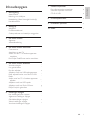 3
3
-
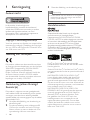 4
4
-
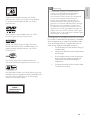 5
5
-
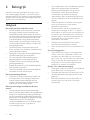 6
6
-
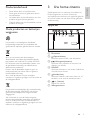 7
7
-
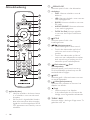 8
8
-
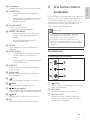 9
9
-
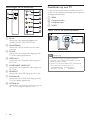 10
10
-
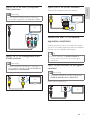 11
11
-
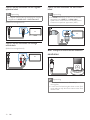 12
12
-
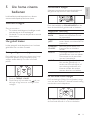 13
13
-
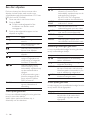 14
14
-
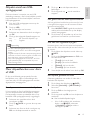 15
15
-
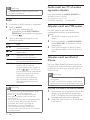 16
16
-
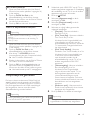 17
17
-
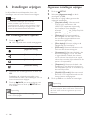 18
18
-
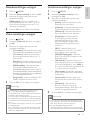 19
19
-
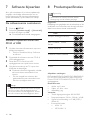 20
20
-
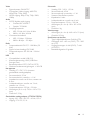 21
21
-
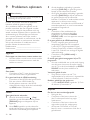 22
22
-
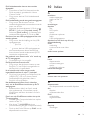 23
23
-
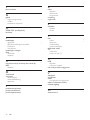 24
24
-
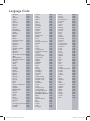 25
25
-
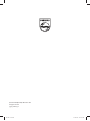 26
26
Philips HTS 5120 Handleiding
- Categorie
- Dvd spelers
- Type
- Handleiding
- Deze handleiding is ook geschikt voor